Publicité
Vous utilisez Ubuntu? Voici comment obtenir la dernière version.
Il y a quelques semaines, Canonical a publié la prochaine version d'Ubuntu, le 14.04 «Trusty Tahr». Nous avons pris un approfondi et a montré pourquoi les utilisateurs actuels devraient mettre à niveau et pourquoi les utilisateurs de Windows XP devraient passer à elle. Mais nous n'avons jamais discuté de la façon de faire une mise à niveau si vous êtes un utilisateur actuel - nous venons de mentionner comment vous pouvez créer un support de démarrage pour cela. Et la mise à niveau est importante - nous avons beaucoup d'articles sur différents aspects d'Ubuntu pouvant être mis à jour Mise à jour du système d'exploitation et des applications Ubuntu: les éléments essentiels que tout utilisateur d'Ubuntu devrait connaîtreLa mise à jour de votre système d'exploitation Ubuntu et de ses applications installées est un processus assez simple, mais il fonctionne très différemment de Windows. Tous les logiciels que vous installez depuis Ubuntu Software Center proviennent du logiciel Ubuntu ... Lire la suite
et pourquoi tu devrais le faire Pourquoi vous devriez toujours garder votre installation Ubuntu à jour [Linux] Lire la suite si vous n'êtes pas convaincu.N'ayez pas peur - la mise à niveau de votre installation actuelle d'Ubuntu est facile.
Installer les mises à jour
Avant de commencer, assurez-vous d'avoir installé toutes les mises à jour disponibles pour votre version actuelle. Pour ce faire, ouvrez l'application Mises à jour logicielles ou exécutez la commande sudo apt-get update && sudo apt-get dist-upgrade. Ceci est important: certaines mises à jour résolvent des bogues qui pourraient autrement causer des problèmes lors de la mise à niveau.
Sauvegardez vos données

De plus, avant de commencer, assurez-vous que toutes vos données sont sauvegardées. Les mises à jour d'Ubuntu fonctionnent généralement très bien la plupart du temps, mais il y a toujours une chance que quelque chose se produise puisque la configuration de chaque utilisateur est différente.
Mes deux favoris personnels sont Deja Dup, un utilitaire de sauvegarde simple Déjà Dup - Le logiciel de sauvegarde Linux parfait Lire la suite et CrashPlan, une option plus sophistiquée Comment sauvegarder des PC entre eux via Internet à l'aide de Crash Plan PersonalLa sauvegarde des données sur votre ordinateur est vitale. Pourtant, tout le monde n'y fait rien. Pourquoi? Parce que sauvegarder un ordinateur reste un peu pénible. Si vous possédez plusieurs ordinateurs, ... Lire la suite . Ou vous pouvez simplement transférer manuellement vos fichiers sur un disque externe. Peu importe ce que vous faites, tant que tout est sûr et stocké quelque part sur votre ordinateur.
Mise à niveau
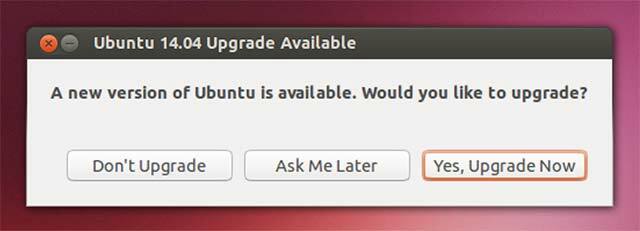
Maintenant si vous utilisez Ubuntu 13.10 10 façons de faire d'Ubuntu 16.04 comme à la maisonUbuntu 16.04 est une version LTS, vous bénéficiez donc de cinq ans de mises à jour et vous n'aurez pas à vous soucier d'installer une nouvelle version pendant un certain temps. Mais que faire une fois Ubuntu installé ... Lire la suite , vous devriez avoir déjà reçu une notification vous invitant à passer à Ubuntu 14.04. Ce sera une petite boîte de dialogue qui apparaît lorsque vous démarrez votre ordinateur, comme indiqué ci-dessus. Si vous ne recevez pas de notification pour une raison quelconque, vous pouvez forcer la mise à niveau avec la commande sudo update-manager -d.
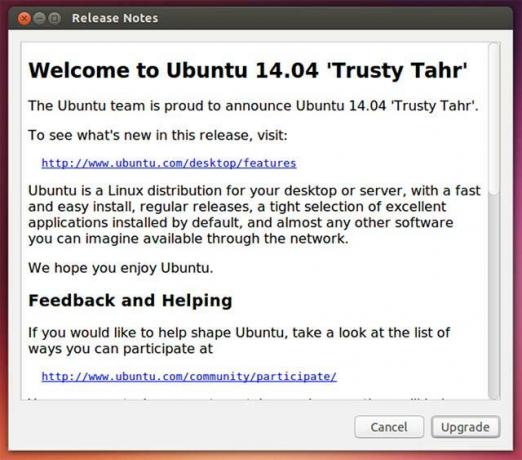
Choisir de mettre à niveau lancera l'utilitaire de mise à niveau. Il mettra non seulement à jour les packages système, mais toutes vos applications. Pour cette raison, la mise à niveau prendra très probablement quelques heures - c'est beaucoup de packages à télécharger.
Depuis Ubuntu 12.04 LTS
Si vous exécutez Ubuntu 12.04 LTS, vous vous demandez peut-être pourquoi vous ne recevez pas de notification de mise à niveau, même si vous devez être informé des nouvelles versions de LTS. En effet, Canonical ne propose pas cette mise à jour aux utilisateurs de la version 12.04 jusqu'à la première version de 14.04: 14.04.1, qui sera probablement plus stable que la version actuelle.
Vous ne voulez pas attendre? Vous n’êtes pas obligé. Pour forcer la mise à niveau à commencer, il vous suffit d'exécuter la commande sudo update-manager -d. Une invite de mise à jour s'affiche, au-dessus de l'outil de mise à jour habituel:
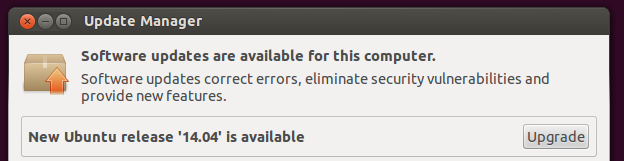
Cependant, lorsque la version 14.04.1 sera publiée en juillet, vous devriez voir une notification dans la partie supérieure de l'écran Software Updater. Il devrait ressembler à la capture d'écran ci-dessus, mais avec les versions correctes mentionnées.
Des autres
Si vous utilisez une autre version d'Ubuntu (comme 13.04, 12.10 ou même 10.04 LTS), vous devez sérieusement envisager de passer à la version 14.04 pour continuer à bénéficier de l'assistance et bénéficier de nouvelles fonctionnalités.
En théorie, vous pouvez toujours utiliser cette route de mise à niveau pour arriver à 14.04, mais ce ne sera pas une expérience agréable. Le principal problème est que vous ne pouvez pas effectuer de mise à niveau directement depuis une version vers la version 14.04 - vous ne pouvez emprunter que les itinéraires de mise à niveau autorisés. Par exemple, cela signifie qu'un utilisateur 12.10 devra mettre à niveau vers 13.04, puis 13.10, puis 14.04 pour atteindre la version prévue. Un utilisateur 10.04 devra mettre à niveau vers 12.04 avant de passer à 14.04 (puisque les mises à niveau LTS vers LTS sont autorisées).
Donc, non seulement il y a beaucoup d'étapes de mise à niveau pour atteindre 14.04 (qui prennent toutes un peu de temps à télécharger tous les packages nécessaires), mais il y a beaucoup de changements dans chaque version qui peuvent causer des problèmes étendue. Essentiellement, cela signifie que cela ne vaut tout simplement pas le temps et le risque plutôt élevé que quelque chose va se casser.
Vous pouvez essayer l'itinéraire de mise à niveau si vous le souhaitez, mais je vous recommanderais plutôt d'effectuer une nouvelle installation à la place. Vous pouvez mettre à niveau sans perdre vos fichiers Comment faire pour mettre à niveau ou changer de distribution Linux sans effacer vos fichiersVous trouvez-vous souvent passer d'une distribution Linux à une autre? Vous allez vouloir apprendre cette astuce. Lire la suite en utilisant une partition home séparée, mais une sauvegarde est toujours recommandée.
Conclusion
Il est très important de savoir comment mettre à niveau votre installation Ubuntu, car c'est facile à faire et vous pouvez bénéficier de toutes les améliorations. Même si vous n'aimez pas souvent la mise à niveau, c'est toujours une bonne idée de passer à 14.04 LTS afin de ne pas avoir à mettre à niveau pendant encore 5 ans si vous n'en avez pas envie.
Quels problèmes rencontrez-vous lors des mises à niveau? Avez-vous d'autres recommandations de sauvegarde? Faites le nous savoir dans les commentaires!
Crédits image: Chèvre heureuse Via Shutterstock
Danny est un senior à l'Université de North Texas qui aime tous les aspects des logiciels open source et Linux.

